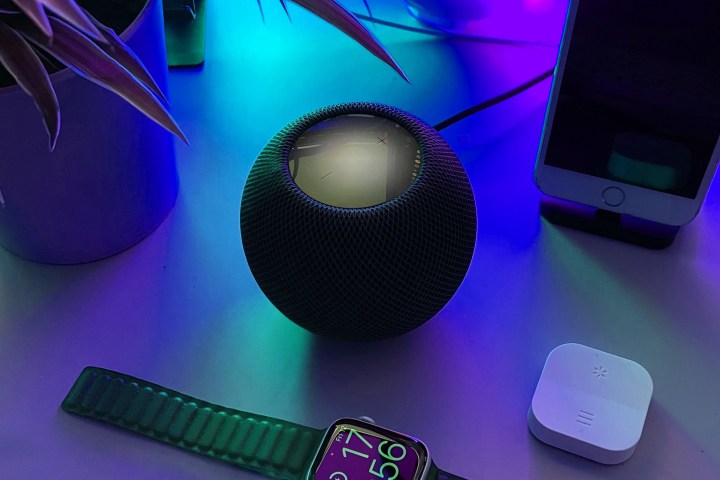6 Impostazioni di HomeKit che dovresti disabilitare (o regolare) in questo momento
Con Homepod Mini così accessibile e voci vorticose che una nuova versione di Homepod potrebbe arrivare presto, HomeKit ha iniziato a crescere in popolarità. Apple è generalmente pubblicizzata come una delle migliori aziende per proteggere le informazioni, ma puoi sempre fare di più.
Ogni volta che fai una domanda a Siri o esegui un comando, le informazioni vengono inviate ad Apple in merito alla tua richiesta. Sebbene Apple faccia del suo meglio per nascondere informazioni uniche su di te, raccoglie comunque informazioni di contatto, preferenze musicali, statistiche sull’utilizzo della casa intelligente e altro ancora. Sebbene Apple arrivi persino a eliminare le informazioni che raccoglie da te dopo sei mesi, ci sono impostazioni che puoi disabilitare (o regolare) per ridurre al minimo la quantità di dati personali a cui Apple ha accesso.
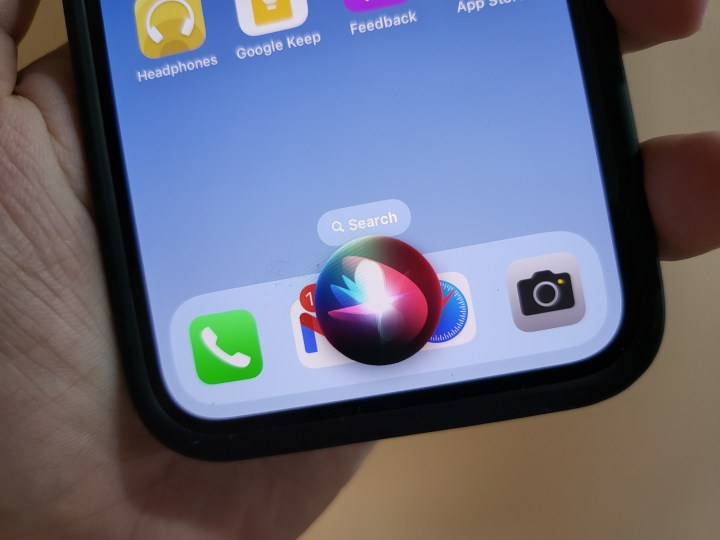
Disattiva la parola chiave “Ehi Siri”.
Questa impostazione è probabilmente la prima che vorrai disattivare sui tuoi HomePods, soprattutto se di solito porti il tuo iPhone o Apple Watch. La disabilitazione richiede di toccare la parte superiore di un HomePod per porre una domanda a Siri. Questa impostazione impedisce anche a Siri di ascoltare costantemente, anche se Apple afferma che ascolta solo le parole chiave.
Per modificare il comportamento di “Ehi Siri”, vai prima su Impostazioni , quindi su Siri e Cerca. Successivamente, tocca per disattivare Ascolta “Ehi Siri e premi il pulsante Home o laterale per Siri .
Abilita i campanelli di conferma
Questa impostazione assicurerà che venga riprodotto un suono di campanello (o qualunque rumore tu scelga) quando Siri ascolta attivamente una richiesta. Ha senso che tu voglia sapere quando Siri sta ascoltando attivamente, soprattutto se non sei stato tu a attivarlo.
Per apportare questa modifica, devi prima andare sull’app Home, quindi selezionare l’HomePod specifico toccando e tenendo premuto il dispositivo specifico. Scorri verso il basso fino alla fine dell’elenco, quindi tocca Attiva audio quando usi Siri .
Disattiva la cronologia di ascolto
Con questa impostazione, puoi impedire a Siri di accedere alle informazioni da Apple Music e Podcast. Apple utilizza queste informazioni per saperne di più su ciò che ti piace e per ricevere suggerimenti musicali.
Per disattivare la cronologia degli ascolti dalle app multimediali, vai all’app Home e quindi tocca Impostazioni Home. Da lì, tocca un utente e quindi seleziona Aggiorna cronologia di ascolto . Successivamente, puoi disattivare la cronologia di ascolto per ciascun HomePod o altro accessorio.
Disattiva i servizi di localizzazione
Anche se non sposterai il tuo Homepod da un posto all’altro, conoscerà le posizioni in cui hai portato il tuo iPhone e altri dispositivi. Può anche sapere quali indirizzi consideri Casa, Lavoro e altri luoghi salvati. La rimozione di tali posizioni dai tuoi dispositivi impedirà a chiunque altro di trovarle.
Per disattivare i servizi, apri le Impostazioni e vai alla categoria Privacy . Quindi, seleziona Servizi di localizzazione, Siri e dettatura > Mai .
Elimina la cronologia di Siri memorizzata
Puoi eliminare la cronologia delle richieste e della dettatura di Siri. Se non vuoi che Apple si aggrappi per quei sei mesi, alcuni tocchi rapidi elimineranno tutte quelle informazioni.
Per eliminare la cronologia di Siri, apri l’app Impostazioni e vai su Siri e Cerca . Da lì, seleziona Siri e cronologia di rilevamento > Elimina Siri e cronologia di dettatura .
Disattiva l’integrazione dell’app
Se desideri comunque utilizzare alcune app con le richieste o la dettatura di Siri, puoi personalizzare l’app a cui Siri attinge. Questa impostazione ti consentirà di utilizzare Siri solo con le app che ne hanno bisogno.
Per personalizzare le app che possono essere integrate con Siri, vai all’app Impostazioni . Vai alla categoria Siri e ricerca e scegli l’app specifica con cui desideri modificare il comportamento di Siri. Quindi seleziona o deseleziona Usa con Chiedi a Sir i.
Apple potrebbe andare oltre la concorrenza nella protezione della privacy degli utenti, ma è ancora un’azienda enorme con milioni di utenti. Alcuni dati scivoleranno attraverso le crepe. Puoi seguire questi passaggi per ridurre la quantità di dati che HomeKit può raccogliere su di te e fare la tua parte per proteggere le tue informazioni.